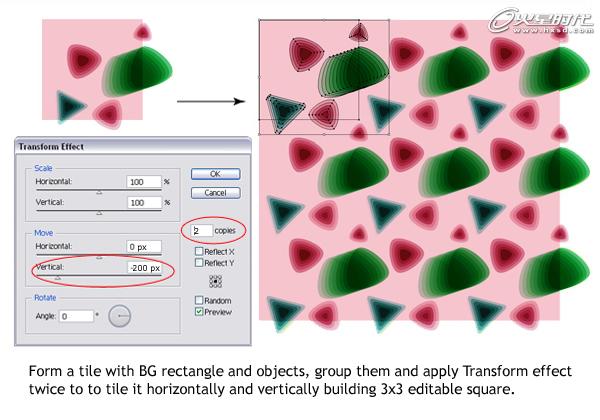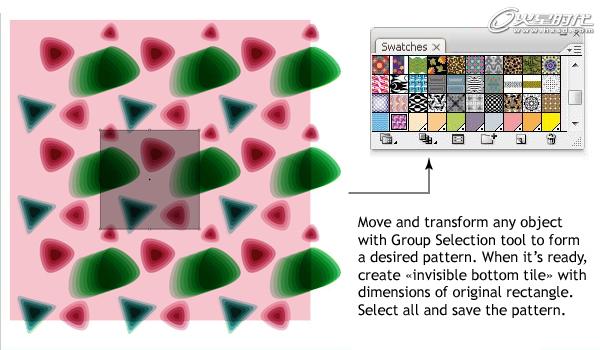Illustrator教程:创建精美无缝图案的方法(11)
来源:火星时代 作者:未知 发布时间:2011-11-14 08:21:54 网友评论 0 条
8、实时编辑修改
当我们创建一个图案时,我们经常无法预料到最终的效果。然而确实有一种方法既可以模拟图案的效果,也可以实时编辑修改。
首先,绘制一个有背景矩形(使用固定的宽高)和其它图案对象的拼贴。将图案对象调整到你满意的位置,一些与拼贴边线重叠(但是,不要在边线的对立边上建立副本)。现在群组所有的形状。然后选中整个组,然后执行“效果菜单->扭曲和变换->变换”。这里,在水平移动字段内输入矩形的宽度,副本输入2,然后确定。
还是执行同样的变换效果,这时会提示你是否应用新效果,单击应用。这时,在垂直移动字段内输入矩形的高度(数值是负数),副本还是2,然后应用变换。现在你就得到一个3*3的正方形(模拟之后要创建的图案)。然后调整左上角原群组内的对象位置。我们也可以打开外观调板来编辑修改变换效果。(图22)
图22
现在你可以很容易地移动或者变换原群组内的任一一个对象,以使它达到我们所要求的效果!你可以选择隐藏在直接选择箭头下的编组选择工具(白箭头旁边有+号的符号),然后选择群组内的每一个元素调整位置——这样的更改效果将应用于9个拼贴。
如果元素是包含在各个群组里的话,那么当你使用编组选择工具选择它的时候,你就可能要双击。现在你把这个图案里的每个对象都调整到你觉得适合的位置,并且确定它们之间不会有重叠。当你觉得调整到了适合的位置时,你就可以定义边框,并且保存它了。
现在你不要急着马上扩展外观!现在你要做的是绘制一个矩形,大小同刚建立的第一个拼贴,拼贴的选择可以是图案里的随便哪一块,选择好后将它置于底层,并且去掉填充,去掉描边。然后保存为图案色板,之后你把它应用填充于对象上,你就可以看到新建图案的效果了。(图23)
图23
- 2009-10-14
- 2009-10-14
- 2009-10-14
- 2009-10-14
- 2009-10-14
- 2009-10-14
- 2009-10-14
- 2009-10-14
- 2009-10-14
- 2009-10-14
- 2009-10-14
- 2009-10-14
- 2009-10-14
- 2009-10-14
- 2009-10-14
关于我们 | 联系方式 | 广告服务 | 免责条款 | 内容合作 | 图书投稿 | 招聘职位 | About CG Time
Copyright © 2008 CGTime.org Inc. All Rights Reserved. CG时代 版权所有